以本地文件形式部署内部应用
您可以随本地文件上载内部应用以将其部署到移动网络,并充分利用 Workspace ONE UEM 的移动应用管理功能。
允许的最大文件大小
如果您的 Workspace ONE UEM 环境启用了 CDN,则最多可以上载 10 GB 的应用。如果没有 CDN,则最多可以上载 200 MB 的应用。默认情况下,所有 SaaS 环境都设置了 CDN。
如果需要的应用数量超过此数量,请联系 VMware 全球服务代表。
如何上载本地文件
请完成以下步骤以将内部应用作为本地文件上载到 Workspace ONE UEM Console。
- 导航到资源 > 应用 > 本机 > 内部。
-
选择添加,然后选择应用程序文件。
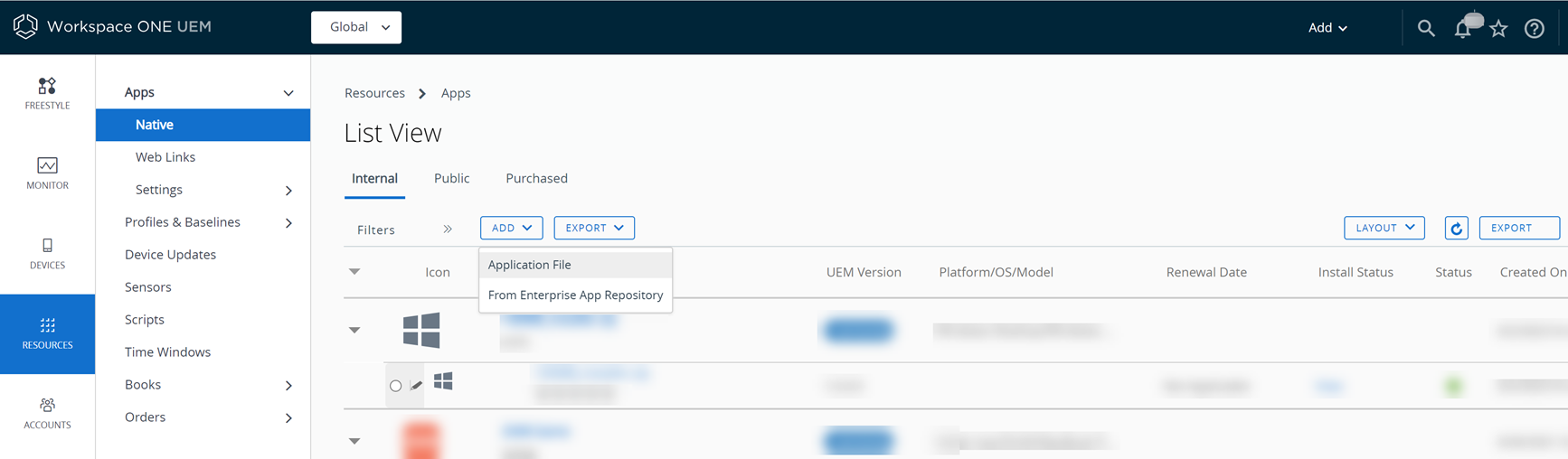
-
选择上载 > 本地文件,并浏览到系统中的应用程序文件。
-
单击保存。
-
选择继续并配置详细信息标签页选项。并非每种平台都支持各种选项。
详细信息设置 详细信息描述 名称 输入应用程序的名称。 管理者 查看应用程序在 Workspace ONE UEM OG 层次结构中所属的组织组 (OG)。 应用程序 ID 使用唯一字符串表示应用程序。此选项是预填充选项,由此应用程序创建。
对于允许列表和拒绝列表上的应用程序,Workspace ONE UEM 使用字符串标识系统中的应用程序。应用版本 显示应用程序开发者设置的应用程序编码版本。 内部版本 显示某些应用程序的替换“文件版本”。
此条目确保 Workspace ONE UEM 记录为应用程序编码的所有版本号,因为开发者在某些应用程序内有两处位置可以对版本号进行编码。UEM 版本 显示 Workspace ONE UEM Console 设置的应用程序内部版本。 受支持的处理器体系结构 为适用的 Windows 应用程序选择体系结构的位值。 是试用版 标记仍在开发和测试(BETA 版本)的应用程序。 变更日志 在此文本框中输入注释,以便为此应用程序有关的其他管理员提供批注和注释。 类别 在文本框中提供类别类型,可帮助确认此应用程序对用户的帮助。
您可以配置自定义应用程序类别或保留应用程序的预编码类别。最低操作系统版本 选择要运行此应用程序的最低操作系统版本。 支持的型号 选择要运行此应用程序的所有型号。 是仅限静默安装的应用 - Android 将此应用程序分配给那些支持 Android 静默安装功能的 Android 设备。启用此选项后,最终用户不必确认安装活动。此功能使同时卸载多个应用程序更方便。
只有支持静默卸载的智能组中的 Android 设备能够受益于此选项。这类 Android 设备也被称作 Android 企业设备。默认方案 表示受支持应用程序的 URL 方案。应用程序与方案一起打包,因此 Workspace ONE UEM 会解析方案并在此字段中显示方案的值。
默认方案为内部应用提供许多集成功能,包括但不仅限于以下选项:
使用方案与其他平台和 Web 应用程序集成。
使用方案接收来自其他应用程序的消息并启动特定请求。
使用此方案在 AirWatch Container 中启动 Apple iOS 应用程序。说明 介绍应用程序的目的。
请勿在“说明”中使用“<”+ 字符串,否则可能会出现无效 HTML 内容错误。关键字 输入可能介绍应用程序功能或用途的文字。这些字词的作用犹如标记,且特定于您所在组织。 URL 输入可从中下载该应用程序并获取其有关信息的 URL。 支持电子邮件 输入电子邮件,可接收应用程序有关的建议、批注或问题。 支持电话 输入号码,可接收应用程序有关的建议、批注或问题。 内部 ID 输入组织用于登记或管理应用程序的标识字符串(如果存在)。 版权 输入应用程序的发布日期。 开发者信息设置 开发者信息说明 开发者 输入开发者名称。 开发者电子邮件 输入开发者电子邮件,以便与之联系,并向其发送建议和批注。 开发者电话 输入电话,以便联系开发者。 应用 SDK 设置的日志通知 - iOS 应用 SDK 说明的日志通知 - iOS 将日志发送到开发人员电子邮箱 启用向开发者发送日志的功能以便进行故障排查和取证,从而改进使用软件开发工具包创建的应用程序。 日志记录电邮模板 选择用于向开发者发送日志的电子邮件模板。 安装程序软件包部署设置 - Windows 桌面 MSI 安装程序软件包部署说明 - Windows 桌面 MSI 命令行参数 输入系统用于安装 MSI 应用程序的命令行选项。 超时 输入安装程序在其间没有表示安装完成,直到确认安装失败的等候时间(按分钟计)。
当系统达到超时数值时,则会停止监控安装操作。重试计数 输入安装程序在确认安装进程失败前,尝试安装应用程序的次数。 重试间隔 输入安装程序在两次安装尝试之间等候的时间(按分钟计)。
安装程序等候的最大时间间隔为 10 分钟。应用程序成本设置 应用程序成本说明 成本中心 输入因应用程序开发而产生费用的业务部门。 成本 输入应用程序的成本信息,以便于向组织报告有关您内部应用程序开发系统的计量指标。 货币 选择进行开发支付的货币类型,或者购买应用程序的货币,或者应用程序有关的任何记录。 -
完成文件标签页选项。您必须上传 Apple iOS 应用程序的部署配置文件,且必须上传 Windows Desktop 应用程序的体系结构应用程序文件。如果您不上传体系结构应用程序文件,Windows Desktop 应用程序则无法运行。
平台 辅助文件 说明 全部 应用程序文件 包含要安装和运行应用程序的应用软件,并且是您一开始上传的应用程序。 Android Firebase 云消息传送 (FCM) 令牌 这是一项 Workspace ONE SDK 功能,并不适用于所有 Android 应用程序。
某些内部 Android 应用程序支持从应用程序向设备用户推送通知。
为“应用程序支持推送通知”选项选择是,然后在“FCM 令牌(API 密钥)”选项中输入服务器 API 密钥。从 Google 开发人员网站中获取此密钥。
开发人员将相应的 SenderID 编码到内部应用中。
要使用此功能,请在控制台中使用“设备”选项卡上的“发送”这一管理员功能,从适用设备记录推送通知。Apple iOS 置备配置文件
用于开发或生产的 APNs 文件默认情况下,应用程序包包含置备配置文件。但是,对于内部 Apple iOS 应用程序,您可能需要提供置备配置文件,以便在应用程序包不包含置备配置文件或置备配置文件已过期,而内部应用在 Workspace ONE UEM 中受管理时,该内部应用程序能正常工作。您可以从 Apple iOS 应用程序开发人员处获取此文件。
置备配置文件授权开发人员和设备创建并运行 Apple iOS 应用程序。有关 Workspace ONE UEM 与此辅助文件集成的信息,请参阅“Apple iOS 置备配置文件”。
请确保此文件涵盖企业分发,而不是应用商店分发,且与 IPA 文件(Apple iOS 应用程序文件)相匹配。
如果您的应用程序支持 Apple 推送通知服务 (APNs),则可为此文件启用消息传递功能。Apple 推送通知服务 (APNs) 是远程通知功能的核心,可让您将少量数据推送到安装了您的应用的设备,即使您的应用未运行也能这样做。要使用 Apple 推送通知服务 (APNs),请上载开发或生产 APNs 证书。macOS 元数据文件 (pkginfo.plist) 使用第三方实用程序工具(如 Munki 或 AutoPkgr)创建此文件。
您还可以使用 VMware 管理助手来创建此文件。当您上载内部 macOS 应用程序时,该文件在控制台中可用。Windows 桌面 依赖文件 包含要安装和运行适用于 Windows Desktop 的应用程序的应用程序软件。 Windows Phone 依赖文件 包含要安装和运行适用于 Windows Phone 的应用程序的应用程序软件。 -
完成图像标签页中的选项。
设置 说明 移动图像 上载或拖放要显示在移动设备的应用目录中的应用程序的图像。 平板电脑图像 上载或拖放要显示在平板电脑上的应用程序的图像。 图标 上载或拖放要在应用目录中显示为图标的图像。 注意:要实现最佳的移动设备和平板电脑图像效果,请参考 https://help.apple.com/itunes-connect/developer/#/devd274dd925(对于 iOS 用户)和https://support.google.com/googleplay/android-developer/answer/1078870?hl=en(对于 Android 用户)。
-
完成使用条款标签页。
使用条款具体表述了期望用户使用应用程序的方式。同时向最终用户明确了对他们的期望值。应用程序推送到设备时,用户可查看使用条款页面,且必须接受它才能使用应用程序。如果用户不接受,则无法访问应用程序。
-
完成更多 > SDK 选项卡。
设置 说明 SDK 配置文件 从下拉菜单中选择此配置文件,以便应用在设置与策略(默认)中配置的功能,或者在配置文件的单个配置文件中所配置的功能。 应用程序配置文件 从下拉菜单中选择证书配置文件,以便应用程序能够与 Workspace ONE UEM 安全通信。 -
完成更多 > 应用打包选项卡。
您不能对以前在 Workspace ONE UEM Console 中保存的应用程序进行打包。您有两种选择:
- 删除未打包的应用程序版本,将其上载到 Workspace ONE UEM,然后在“应用打包”标签页上将其打包。
- 如果有已打包的应用程序版本,则可将之上传而不需要删除未打包的版本。
设置 说明 启用应用打包 启用 Workspace ONE UEM 以打包内部应用。 应用打包配置文件 向内部应用程序分配应用打包配置文件。 移动预置配置文件 - iOS 上传用于 Apple iOS 的部署配置文件,这可授权开发人员和设备创建并运行专门为 Apple iOS 设备构建的应用程序。 代码签名证书 - iOS 上传代码签名证书,可签署打包的应用程序。 需要加密 - Android 启用此选项,可在 Android 设备中使用静态数据 (DAR) 加密。
Workspace ONE UEM 使用高级加密标准 AES-256,并使用加密密钥进行加密和解密。
在应用打包中启用 DAR 时,应用打包引擎会向应用程序中插入备用文件系统,以便将所有数据安全存储在应用程序中。应用程序使用备用文件系统将所有文件存储在加密存储部分,而不是将文件存储在磁盘中。
DAR 加密可在设备被破解时帮助保护数据安全,这是因为在整个应用程序生命周期中创建的加密文件很难被攻击者所访问。由于所有本地数据都在单独的存储系统中进行加密,这种保护适用于任一本地 SQLite 数据库。 -
选择保存并分配,可配置应用程序的灵活部署选项。